
컴퓨터는 사용하다 보면 처음 구매 순간을 제외하곤 어느 순간 느려지면서
버벅거림 증상을 경험하게 됩니다.
컴퓨터 사용이 많다 보니 아침에 전원을 켜는 순간 ez 클린, cc클리너, 네이트온 turbo 클리너, v3 등
한 번씩 돌리고 시작하는데,
저 같은 컴 알못은 위 프로그램 돌리면 컴퓨터가 원활해지는 줄 알았답니다. ㅎㅎ
임시방편으로 원활은 하겠지만, 실행시킨 파일마다 정리 파일이 튀어나오는 아이러니~
저도 컴퓨터로 따로 크게 작업할 일은 없지만,
어느 시점부터 프로그램 응답 속도가 느리고, 특정 프로그램을 실행 시 버벅되고
종료된다고 하니 컴퓨터 잘 아는 동생이 메모리 정리를 해보라고 합니다.
업데이트 파일 등은 사라지지 않고 어딘가에 남아 있고, 프로그램 많이 깔려 있을 경우
메모리 부족 등을 이유로 위와 같은 증상이 나타날 수 있다고.....
너무 작은 메모리를 사용하고 있을 경우 늘려야 하는 게 맞고, 적정 메모리를 사용하고 있다면
메모리 정리만으로 간단하게 해결할 수 있습니다.
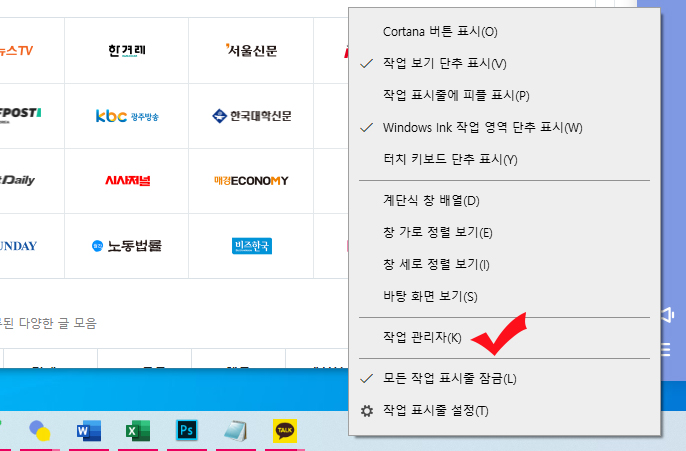
작업표시줄 맨 밑 하단 마우스 찍고 오른쪽을 버튼을 누르면 메뉴가 활성화되는데요,
작업 관리자 버튼을 누릅니다.
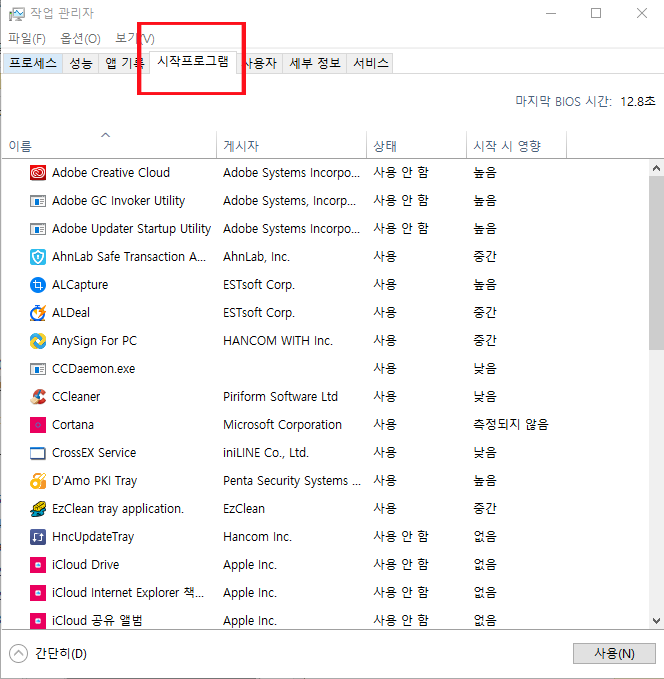
작업 관리자 창이 활성화되면 시작프로그램 클릭하여
시작 시 영향이 높음으로 된 프로그램은 사용 안 함으로 설정해두는 방법이 있습니다.
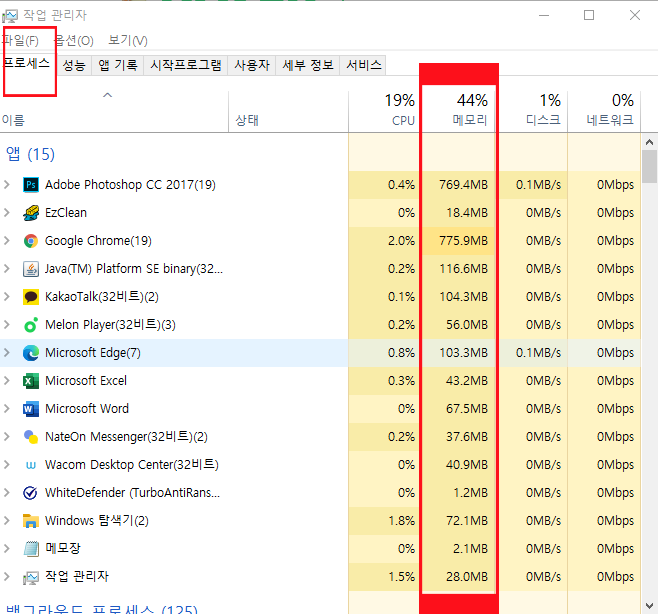
작업 관리자창 프로세스 부분에 메모리 용량 차지
하고 있는 파일 목록이 보이면서 눈으로 직접 확인 가능합니다.

작업 관리자 창에서 성능을 누르게 되면 더 상세히 알 수 있는데요,
메모리 성능은 16GB 중 현재 6.9GB 사용 중이며,
확보 가능한 용량은 9GB라는 걸 확인할 수 있습니다.
이제부터 메모리 확보 차 정리하러 가겠습니다.
⏬⏬⏬⏬⏬⏬⏬⏬⏬
https://docs.microsoft.com/ko-kr/sysinternals/downloads/rammap
⏫ 위 링크 클릭
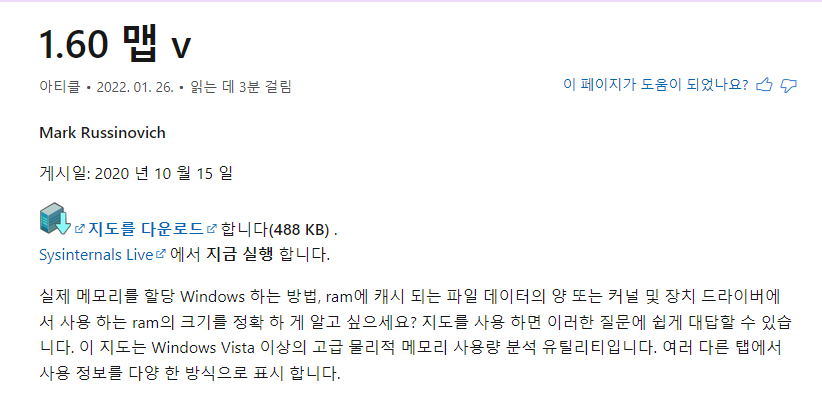
문제없는 사이트니 안심하고 다운로드 설치받으셔도 됩니다.
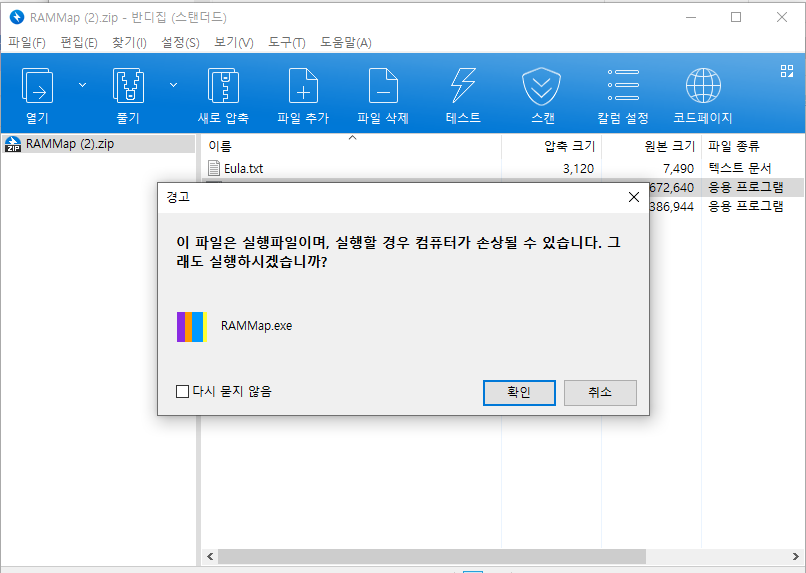
메시지가 사람 잠깐 쫄게 만드는 경고창입니다.
다운로드하여 설치 진행해주세요

RamMap > Empty > Empty Standby List 눌러주면
용량 정리 끝❗❗❗
참 쉽죠~~😍😘🥰
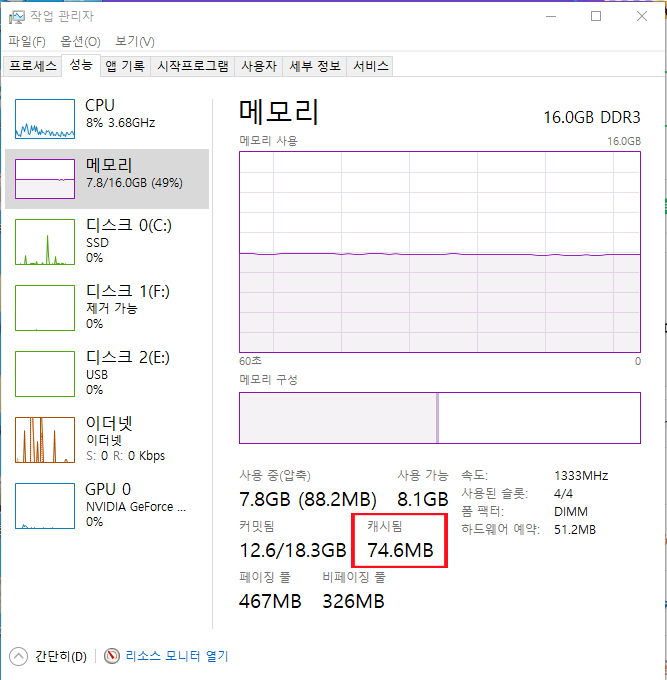
기존 대비 캐시 쪽 확 줄어든 게 보이시죠??
이렇게 정리하고 나니깐 프로그램이나,
포토샵 다시 열어주니 엄청 빠르게 열리는 거 보니
느린 증상이 사라졌습니다.
컴퓨터 사용하다 조금 느린감이 있다면
생각 날적마다 메모리 정리 한 번씩 해주세요.
'잡학다식 > IT통신모바일금융' 카테고리의 다른 글
| 모든게 멈춘 카카오 서비스 (22) | 2022.10.17 |
|---|---|
| 갤럭시 S22, 갤럭시 S22+, 갤럭시 S22 Ultra 사양 및 사전예약 혜택 (36) | 2022.02.17 |
| 통신사 신규 가입 사전 차단 엠세이퍼(msafer) 설정하세요 (33) | 2022.02.11 |
| KT 교원라이프, 대명 유라이프 통신사 상조상품 제대로 알기 (34) | 2022.01.20 |
| instagram(인스타그램) pc에 설치, 사용하는법 (27) | 2021.12.08 |



